Hvernig á að reka Spotify á nýja Garmin Venu

Garmin hefur framleitt og útvegað eina bestu nothæfu GPS tæknina. Nýlegar nýjungar þeirra í starfsemi rekja spor einhvers og snjallúr
Ahhh, endalaus barátta við að reyna að vista eins mikið farsímagögn og þú mögulega getur. Þó þú viljir vista farsímagögn þýðir það ekki að þú þurfir að takmarka þig við að hlusta á uppáhalds tónlistina þína.
Það eru hlutir sem þú getur gert til að vista farsímagögn á meðan þú ert að hlusta á Spotify. Sumir af þessum hlutum sitja í stillingum appsins og bíða eftir að þú notir þá. Hvað gætu þeir verið?
Spotify gerir notendum sínum kleift að hlaða niður að hámarki 10.000 lögum á hvert tæki (hámark fimm tæki). Lögunum verður ekki hlaðið niður í tónlistarmöppu símans þíns, en þú munt geta hlustað á tónlist án nettengingar.
Það er einn galli við að hlaða niður tónlistinni þinni. Þú getur aðeins halað niður öllum lagalistanum og ekki einstökum lögum. Það er allt eða ekkert samningur. Ef þú ert í lagi með það, opnaðu plötuna eða spilunarlistann sem þú vilt hlaða niður.
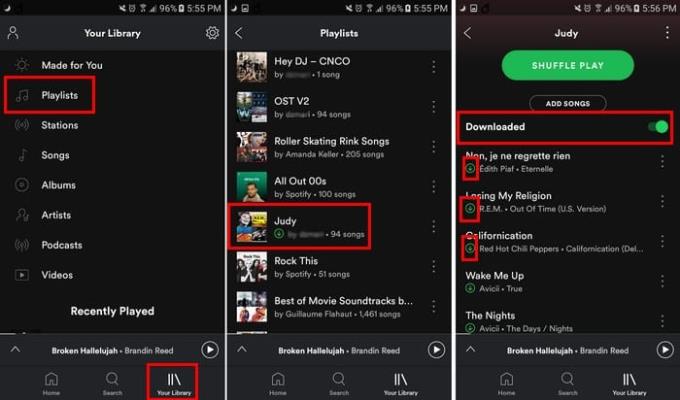
Niðurhalsvalkosturinn verður rétt undir hlutanum Bæta við lögum. Kveiktu á niðurhalsvalkostinum og ferlið hefst. Hversu langan tíma það mun taka fyrir lögin að hlaða niður fer eftir fjölda sönga sem þú hefur hlaðið niður, en það ætti ekki að taka of langan tíma.
Þegar þú hefur hlaðið niður öllum lögunum þínum munu þau nú hafa grænt niðurhalstákn á hverju lagi. Jafnvel þótt þú eigir töluvert magn af plötum muntu samt geta séð hvaða plötur þú hefur hlaðið niður þar sem hver niðurhalað plötu mun einnig hafa græna niðurhalstáknið við hlið sér.
Í stillingum er ótengd stilling sem gerir þér kleift að hlusta á lögin þín, jafnvel án nettengingar. Ef þú ert á aðalsíðu appsins, bankaðu á Bókasafn flipann og bankaðu á tannhjólið efst til hægri.
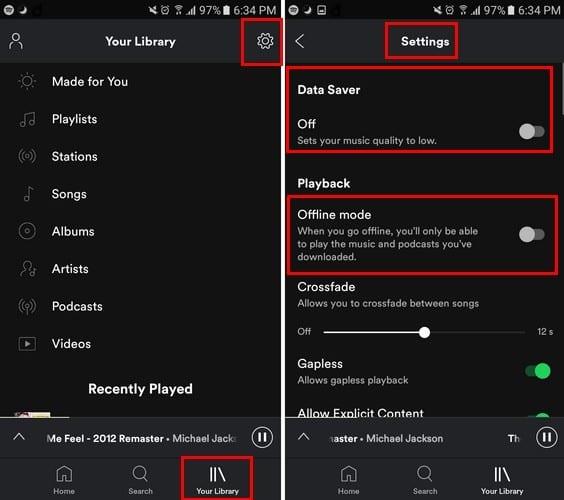
Einu sinni í Stillingar mun Gagnasparnaður vera fyrsti valkosturinn á listanum. Það sem þessi 0ption gerir er að hann mun lækka gæði tónlistar. Það sem þetta þýðir er að Spotify mun streyma tónlistinni þinni á 24kbps þegar þú streymir yfir farsímagögn. Þessi eiginleiki er sjálfkrafa virkur.
Þegar Spotify skynjar að þú ert að hlusta á tónlist í gegnum Wifi mun það skipta sjálfkrafa aftur í venjulega tónlistargæði sem eru 320 kbps. Önnur leið sem þú getur breytt tónlistargæðum til að vista farsímagögn er með því að fara í Stillingar og strjúka niður í Tónlistargæði.
Það verður stillt á Sjálfvirkt svo það getur skipt um gæði tónlistar eftir því hvernig þú hefur tengt við internetið. Ef þú vilt breyta því handvirkt skaltu smella á fellivalmyndina og velja Lágt.
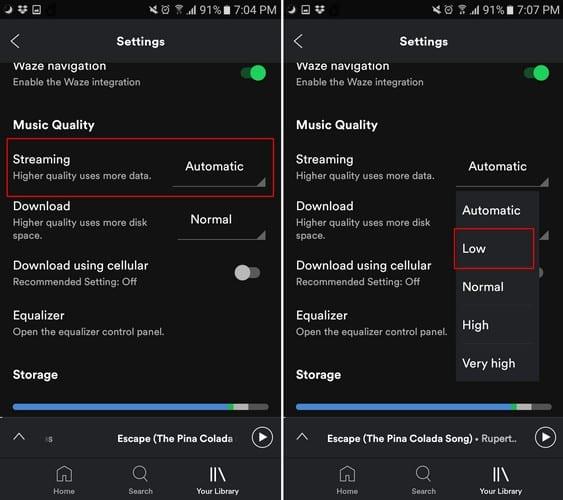
Tveir valkostir niður, þú munt sjá valkostinn Sækja með farsíma. Gakktu úr skugga um að slökkt sé á þessum valkosti þar sem þú gætir endað með því að hlaða niður mörgum lögum yfir gagnaáætlunina þína. Besta leiðin til að vista farsímagögn þegar þú hlustar á Spotify er með því að nota WiFi eins mikið og mögulegt er, þegar mögulegt er, auðvitað.
Gakktu úr skugga um að slökkt sé á sjálfvirkri spilun líka ef þú ert að hlusta á niðurhalaðan lagalista á ferðinni. Hægt er að slökkva á þessum eiginleika með því að fara í stillingar og strjúka niður að sjálfvirkri spilun. Slökktu á því og þú ert kominn í gang.

Að vista farsímagögn þarf ekki að þýða að takmarka magn tónlistar sem þú hlustar á. Spotify er með nokkur brellur uppi í erminni svo þú getir haldið áfram að hlusta á uppáhaldstónlistina þína og vistað farsímagögn á sama tíma. Hvernig vistar þú farsímagögn í tækinu þínu? Láttu mig vita í athugasemdum.
Garmin hefur framleitt og útvegað eina bestu nothæfu GPS tæknina. Nýlegar nýjungar þeirra í starfsemi rekja spor einhvers og snjallúr
Spotify er sem stendur vinsælasta streymisþjónusta fyrir hljóðáskrift í heiminum með yfir 286 milljónir notenda, þar á meðal 130 milljónir.
Hér er mín persónulega skoðun á því að nota nýlega betrumbættu Explore og Your Groove hlutana í Groove Music.
Það er nauðsynlegt að hafa rétta tónlist við rétta tilefni. En það er auðvelt að leiðrétta það með því að búa til Spotify lagalista fyrir ræktina, heimilið og annað
Spotify getur orðið pirrandi ef það opnast sjálfkrafa í hvert skipti sem þú ræsir tölvuna þína. Slökktu á sjálfvirkri ræsingu með þessum skrefum.
Sjáðu hvaða lög þú hlustaðir mest á árið 2020 með Spotify Wrapped. Hlustaðu á lögin sem þú taldir best á árinu.
Alexa Amazon Echo snjallhátalari fellur vel að nokkrum tónlistarþjónustum, þar á meðal hinni geysivinsælu Spotify. Venjulega snýr Alexa sér að Amazon Music. Leiðarvísir til að samþætta Spotify tónlist í Alexa Amazon Echo.
Hreinsaðu ringulreið á spilunarlista af Spotify reikningnum þínum. Sameina eins marga lagalista og þú vilt til að vera skipulagður.
Uppgötvaðu hvernig þú getur hringt lag á Spotify aftur og aftur. Hlustaðu á uppáhaldslagið þitt án þess að þurfa að ýta á endurtekningarhnappinn.
Lærðu hvernig þú getur dregið úr farsímagagnanotkun þinni þegar þú notar Spotify til að hlusta á tónlist.
Fyrir þá foreldra með börn sem vilja að börnin þeirra geti notið Spotify-tónlistar á öruggan hátt, þá er spennandi nýr valkostur: Spotify Kids.
Aftur í október 2019 gaf Spotify út Canvas. Canvas er nýr eiginleiki sem gerir listamönnum kleift að hlaða upp þriggja til átta sekúndna lykkjumyndböndum. Þessi myndbönd,
Spotify gerir það ljóst að notendanafn er notað til að auðkenna þig. Þess vegna, þegar þú hefur búið það til þegar þú skráir þig, er engin leið að breyta því, þú ert fastur Líkar þér ekki núverandi Spotify notendanafnið þitt? Þú getur breytt því með því að nota skrefin sem lýst er hér.
Það getur verið afslappandi að hlusta á tónlist ein og sér á Spotify. Þú hefur engan til að trufla þig þegar lagið er í sínu besta lagi. En stundum geturðu notið þess að hlusta á tónlist með vinahópi sem notar Spotify. Fylgdu bara þessum skrefum.
Hefur þú einhvern tíma eytt einhverju sem þú ætlaðir þér ekki? Vissulega hefur þú það, og hvílíkur léttir var það þegar þú fékkst það aftur, ekki satt? Hvert forrit hefur sína vinnslu til
Ef þú þekkir ekki hugtakið „scrobbling“ - þá vísar það til athafnar sem verið er að rekja í dagbók. Með öðrum orðum; skrúbbar Spotify og Last.fm
Þú ert ekki sá eini í vandræðum með Spotify. Það er gallaforrit. Hér eru nokkur atriði sem þú getur prófað til að bæta upplifun þína.
Nýlega hefur Spotify gert notendum kleift að sameina tónlist og podcast í sama lagalista. Þetta þýðir að þú getur nú búið til þinn eigin podcast blokk!
Tónlistarstraumur hefur róttækt tónlistariðnaðinn og breytt því hvernig við neytum tónlistar. Nú eru heitar nýjar plötur og klassískar gamlar innan seilingar
Gakktu úr skugga um að slökkt sé á Spotify þegar þú sofnar með því að stilla tímamæli. Þú getur notað tónlistarforritið án þess að hafa áhyggjur af því að þú skildir það eftir.
Leystu Apple iTunes villu sem segir að iTunes Library.itl skráin sé læst, á læstum diski, eða þú hefur ekki skrifheimild fyrir þessa skrá.
Geturðu ekki fundið út hvernig á að endurtaka lag eða lagalista í Apple iTunes? Við gátum ekki heldur í fyrstu. Hér eru nokkrar nákvæmar leiðbeiningar um hvernig það er gert.
Hvernig á að búa til nútímalegar myndir með því að bæta við ávölum hornum í Paint.NET
Notaðirðu Delete for me á WhatsApp til að eyða skilaboðum frá öllum? Engar áhyggjur! Lestu þetta til að læra að afturkalla Eyða fyrir mig á WhatsApp.
Hvernig á að slökkva á pirrandi AVG tilkynningum sem birtast neðst í hægra horninu á skjánum.
Þegar þú ákveður ertu búinn með Instagram reikninginn þinn og vilt losna við hann. Hér er handbók sem mun hjálpa þér að eyða Instagram reikningnum þínum tímabundið eða varanlega.
Lærðu skref fyrir skref hvernig á að slökkva á smellanlegum tenglum í Notepad++ með þessari auðveldu og fljótlegu kennslu.
Losaðu þig við að þáttur birtist á Up Next á Apple TV+ til að halda uppáhaldsþáttunum þínum leyndu fyrir öðrum. Hér eru skrefin.
Uppgötvaðu hversu auðvelt það er að breyta prófílmyndinni fyrir Disney+ reikninginn þinn á tölvunni þinni og Android tæki.
Ertu að leita að Microsoft Teams valkostum fyrir áreynslulaus samskipti? Finndu bestu valkostina við Microsoft Teams fyrir þig árið 2023.























